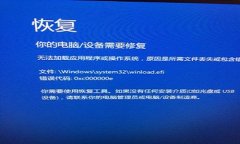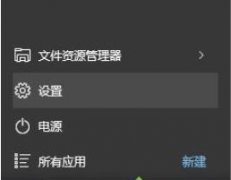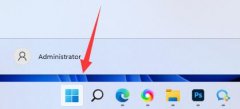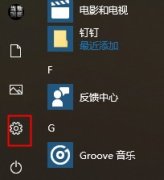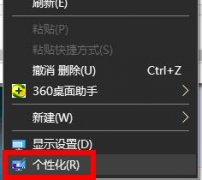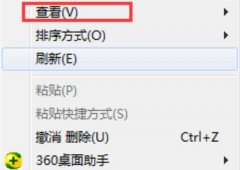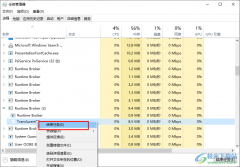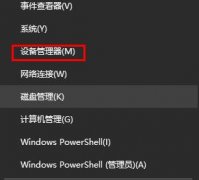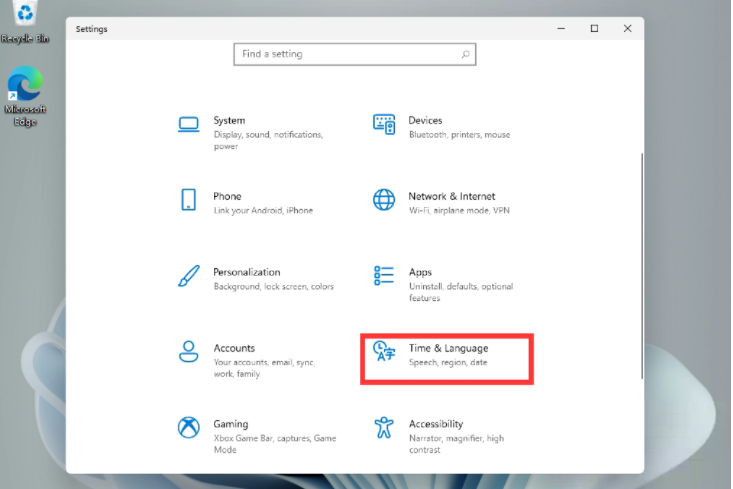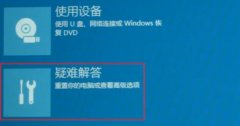win10系统电脑提供windows media player播放器功能,你可以将收藏到电脑中的视频文件以及音频文件等内容添加到该播放器中进行播放,但是有的小伙伴发现该播放器并不是很智能,且提供的功能也不全面,想要在win10电脑中将该播放器进行卸载删除,但是不知道怎么删除该播放器,由于windows media player是win10自带的播放器,如果强制删除会导致系统程序出现异常,但是可以将windows media player停止使用就好了,下方是关于如何使用win10电脑删除windows media player播放器的具体操作方法,如果你需要的情况下可以看看方法教程。
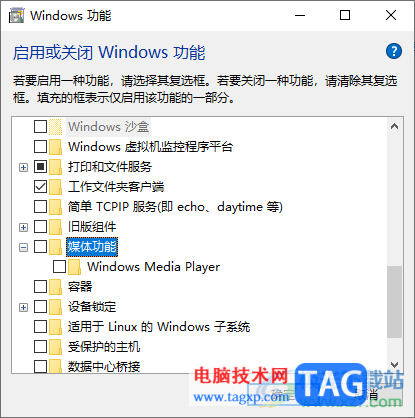
方法步骤
1.在开始菜单的窗口中搜索控制面板选项进入到页面中。
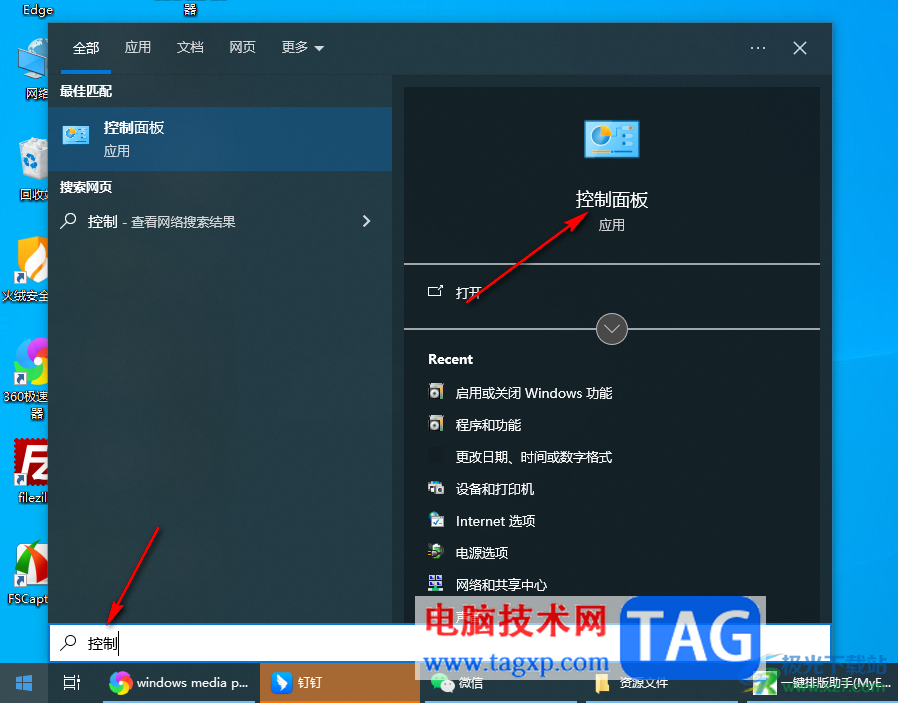
2.当我们来到控制面板的窗口页面之后,在页面上直接点击进入到【程序】选项的窗口中。
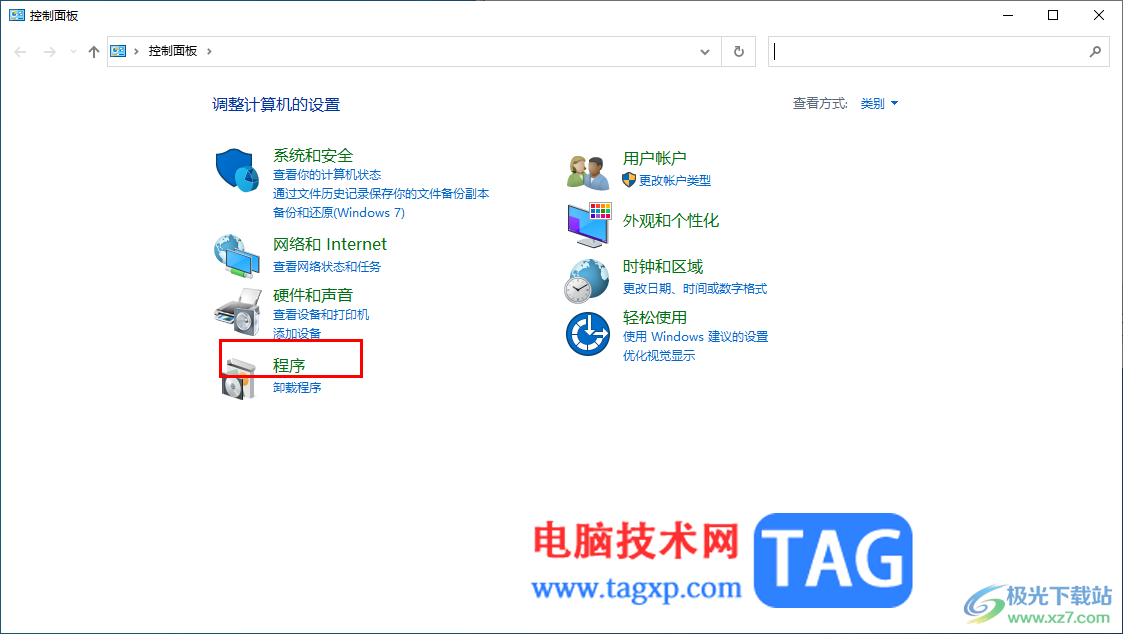
3.随后,在打开的新页面中,将程序和功能下的【启用或关闭Windows功能】按钮进入到操作页面中。
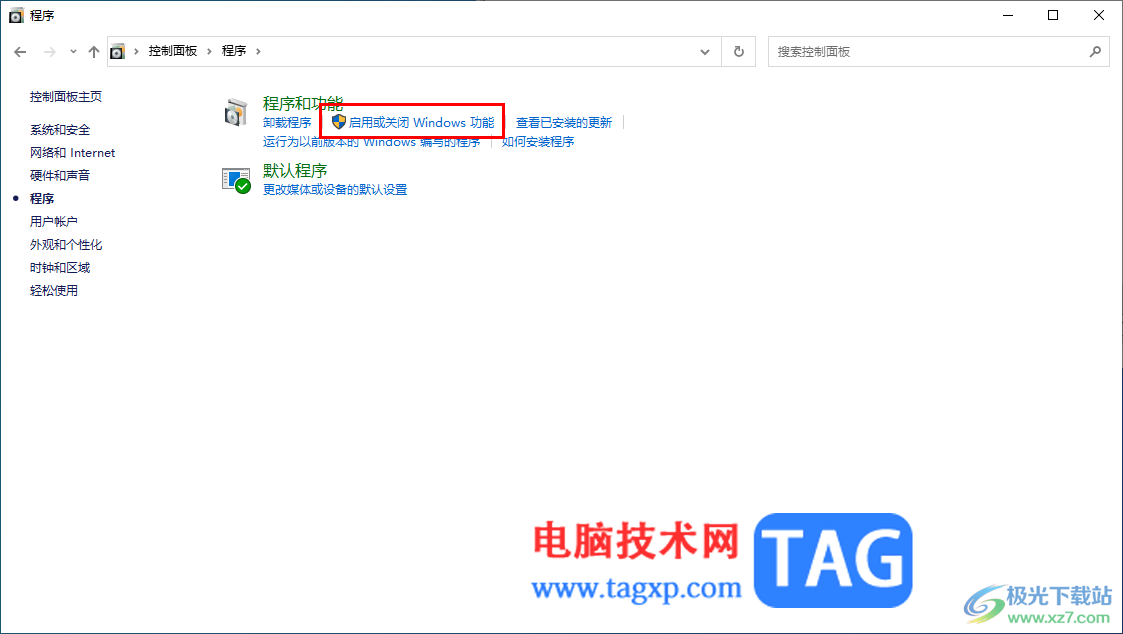
4.这时打开的Windows功能页面中,找到【媒体功能】选项,将媒体功能前面的【+】图标进行点击一下。
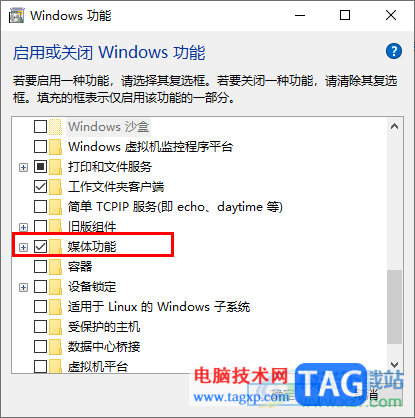
5.在媒体功能的子选项中即可查看到【windows media player】,将该选项前面的勾取消勾选即可,之后点击确定,然后重启电脑即可。
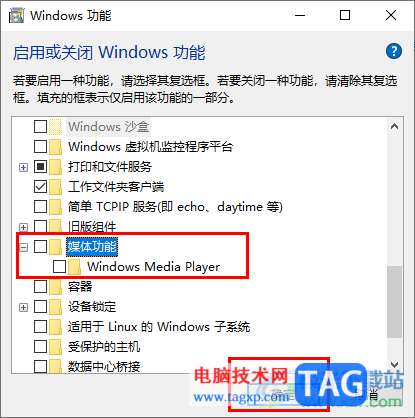
以上就是关于如何使用win10电脑删除windows media player的具体操作方法,以上方法教程并不是删除该播放器,而是将播放器进行禁用了,如果强制删除自带的播放器,对于电脑的某些系统程序可能有一定的影响,通过将windows media player禁用,可以达到一样的效果,感兴趣的话可以操作试试。